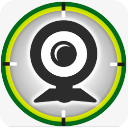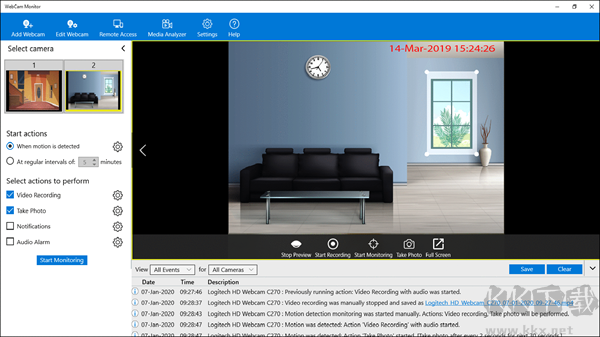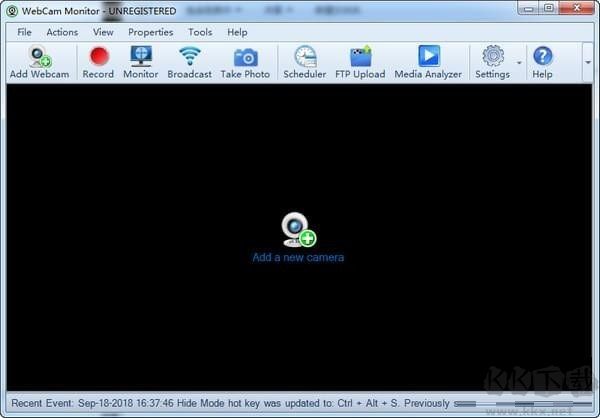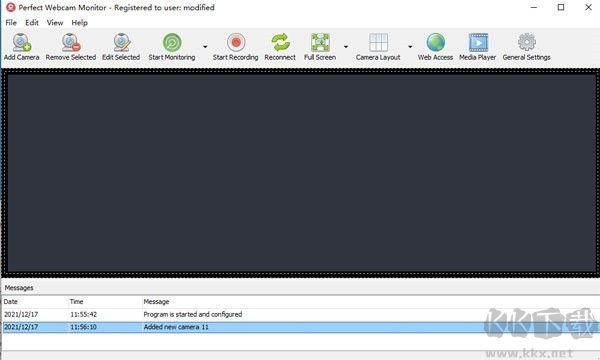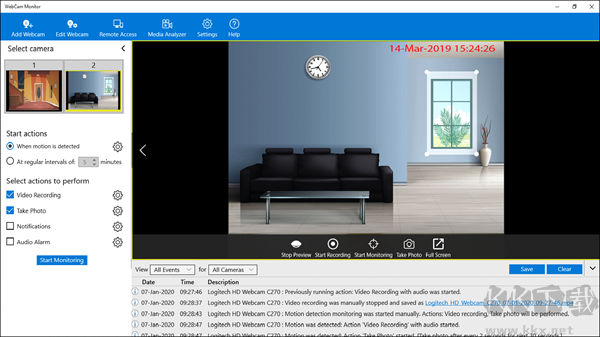
WebCam Monitor使用方法:
1、添加网络摄像头:设置视频安全系统的第一步是添加摄像头。有几种方法可以添加相机:
(1)在工具栏上,单击添加网络摄像头图标。
(2)从文件菜单,单击添加网络摄像头。
(3)使用快捷键Ctrl + N键。
2、编辑相机:要更新相机设置,请右键单击相机预览并选择编辑相机。
3、更改相机属性:调整相机的图像,视频或音频属性。
4、添加标签:将标签,文本或图像添加到相机预览。
5、运动设置:调整相机的运动设置。
6、隐藏模式:允许以隐藏模式隐藏应用程序。
7、分离或附加相机:从应用程序中分离单个相机预览或相机布局。
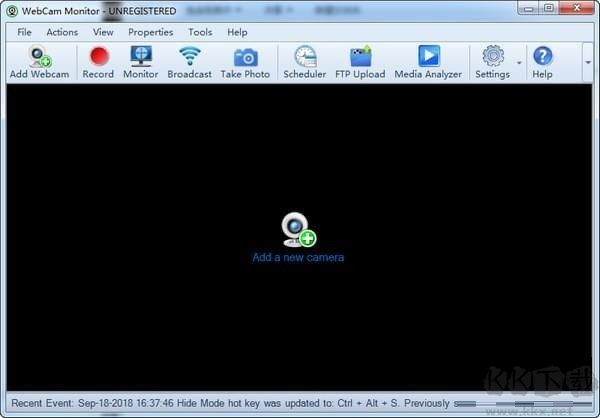
WebCam Monitor功能特色:
1、视频安全
①控制和监控多达4个网络摄像头
②兼容所有网络摄像头
③连接到系统时自动检测网络摄像头
④平移,倾斜和缩放以调整覆盖区域
⑤支持多显示器
⑥以隐藏模式运行
2、视频录制
①录制连续录像或触发警报时
②在录音中添加日期戳或水印
③自动上传录像到您的FTP帐户
④安排视频录制,在指定时间内开始和停止
3、配置动作侦测动作
①设置动作,如录像,拍照,发送电子邮件,FTP上传
②可调运动灵敏度
③掩盖不需要的区域,以避免引起虚警
④通过附带的照片获取电子邮件通知
4、审查和分析
①按日期分析录像和照片
②根据日期时间顺序快速查看事件
③使用活动的消息栏来查看所有摄像机的运行状态
④自动删除旧的媒体文件以释放磁盘空间
⑤在互联网上播放直播视频
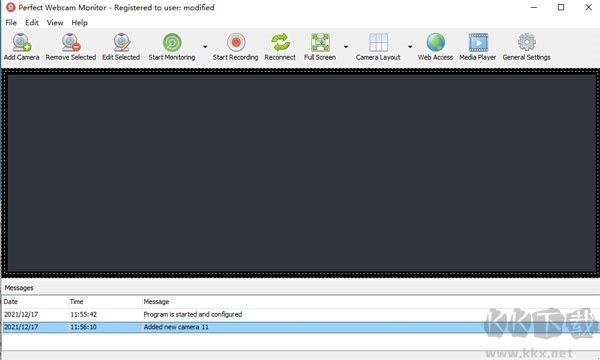
WebCam Monitor软件亮点:
1、家庭/企业监控。
2、视频录制。当您不在时,您会看到办公室/演出/家中发生的事情。
3、运动检测。检测器灵敏度配置。
4、检测到运动时录制视频和快照
5、检测到运动时激活警报器
6、发送带有附加快照的短信和电子邮件通知。
7、监控和视频录制调度程序。设置启用探测器或录像机的日期时段。
8、方便的媒体播放器。您可以观看视频记录和快照,按日期和时间过滤文件。
9、通过浏览器、本地网络或互联网连接到程序。您将能够使用任何设备从世界任何地方观看来自网络摄像头的实时视频。
10、您可以使用短信命令控制程序。只需将您的命令发送到特定的手机号码即可激活/停止监控、检查状态等。
11、程序可以在后台工作。